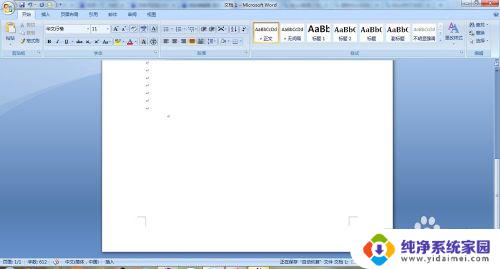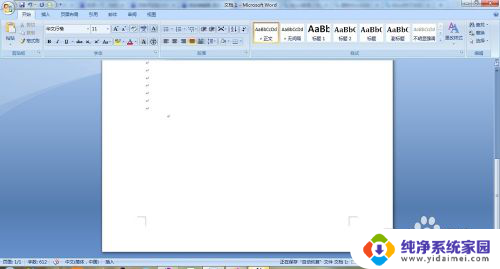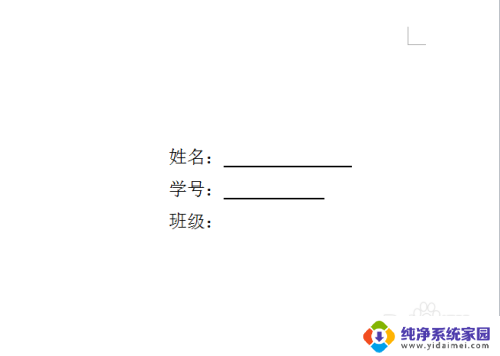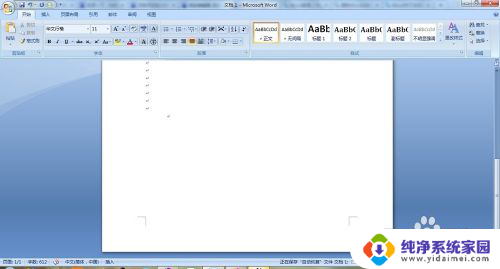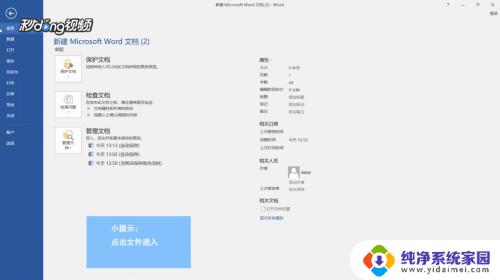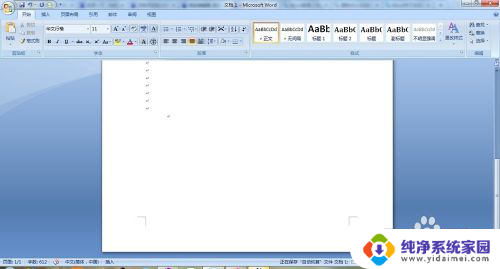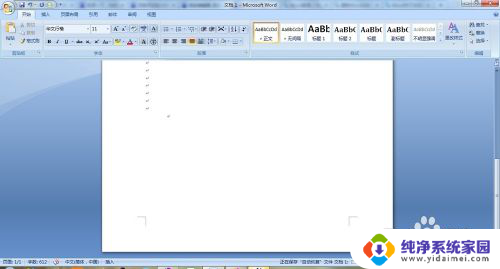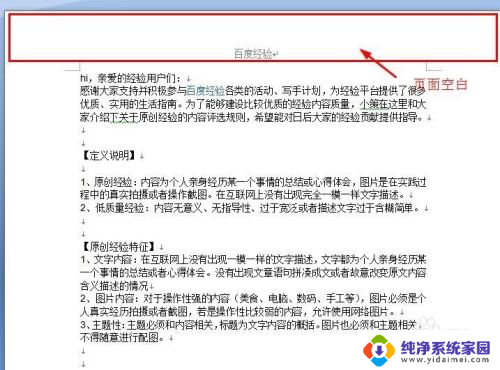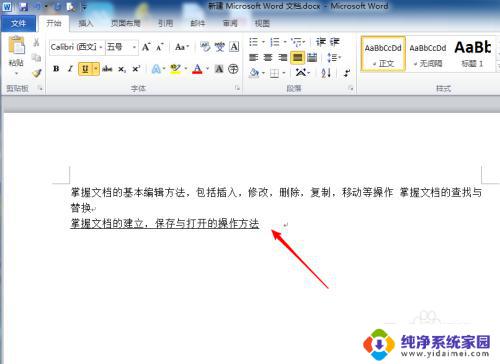word文档中横线不显示 在Word中如何显示已经加了下划线
更新时间:2024-08-16 09:41:57作者:xiaoliu
在Word文档中,有时候我们可能会遇到横线不显示的问题,这可能是由于文档设置或格式的原因导致的。要解决这个问题,可以尝试点击文档中的下划线处,然后在菜单栏中选择格式和字体,在弹出的窗口中勾选下划线选项。这样就可以确保下划线在Word文档中正常显示了。如果仍然存在问题,可以尝试重新打开文档或者检查文档的格式设置。希望这些方法可以帮助您解决横线不显示的问题。
步骤如下:
1首先打开word文档,在左上角找到“文件”选项。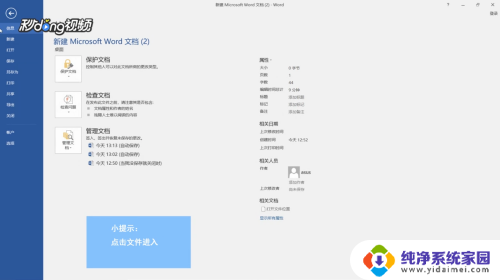 2点击“文件”进入,在左侧选项栏中找到“选项”按钮。点击进入。
2点击“文件”进入,在左侧选项栏中找到“选项”按钮。点击进入。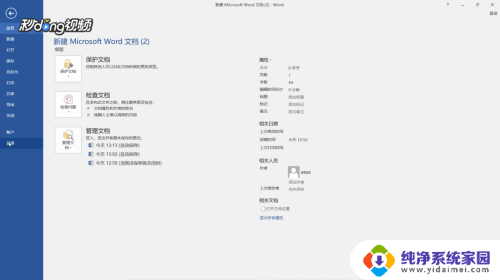 3弹出对话框会默认常规设置,点击左侧的“高级”进入。将页面下拉,找到“以下对象的布局选项”。
3弹出对话框会默认常规设置,点击左侧的“高级”进入。将页面下拉,找到“以下对象的布局选项”。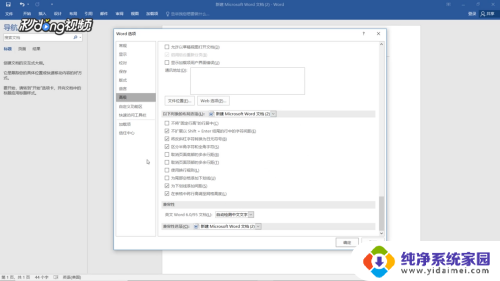 4最后将“为尾部空格添加下划线勾中”,点击确定即可。
4最后将“为尾部空格添加下划线勾中”,点击确定即可。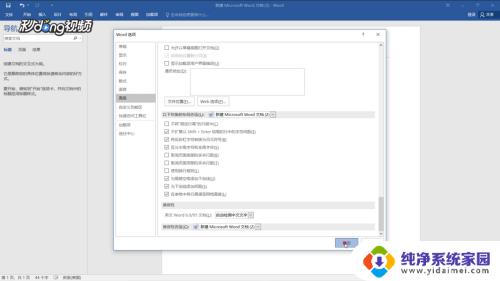
以上就是Word文档中横线不显示的全部内容,如果遇到这种情况,你可以根据以上操作解决问题,非常简单快速。